طراحی جزئیات در فاکتور مشتری پس از ایجاد قیمت، یک طرح پیشفاکتور است. با ایجاد یک طرح بندی واضح، مشتریان میتوانند به اطلاعات مربوط به سفارشات قیمت بهطور دقیق دسترسی داشته باشند. هنگام ایجاد یک سفارش فروش برای مشتری یا ارباب رجوع، لازم است یک طرح پیشفاکتور ایجاد شود. ما میتوانیم طرحبندی پیشفاکتورها را در یک شرکت با کمک نرمافزار ERP مدیریت کنیم. ماژول فروش اودوو 16 به شما در تنظیم طرحبندی سند در یک پیشفاکتور کمک می کند. در مدت زمان کمتری، میتوانیم بر اساس نیاز مشتریان در طراحی چیدمان، پیشفاکتور را برای آنها ارسال کنیم.
در این مطلب از وبلاگ بر تنظیم چیدمان پیشفاکتور در ماژول فروش اودوو 16 تاکید دارد.
سفارشیسازی پیشفاکتورها برای کاربران در برنامه فروش اودوو 16 به یک فرآیند آسان تبدیل شده است. مدیریت قالبهای پیشفاکتور، ویژگی ها، تیم فروش، محصولات و موارد دیگر از طریق اپلیکیشن فروش امکان پذیر می شود. بیایید مراحل تنظیم یک الگوی پیشفاکتور را در ماژول فروش اودوو 16 مشاهده کنیم.
سفارشی کردن چیدمان پیشفاکتورها در ماژول فروش اودوو 16
برای بهبود بهرهوری کسب و کار، سفارشی کردن ظاهر پیش فاکتورها برای مشتریان ضروری است. قبل از توسعه یک پیشفاکتور ، باید آن را طراحی کنیم. منوی پیش فاکتورها را از منوی سفارشات انتخاب کنید و لیست تمام حساب ها برای کاربر قابل مشاهده است. در داخل پنجره پیشفاکتورها امکان تنظیم اطلاعات شرکت، طرح قیمت، تایید سفارش و ارسال آن برای مشتری وجود دارد. داده های هر پیشفاکتور ، مانند شماره، شرکت، وضعیت، فروشنده، و موارد دیگر، برای یک کاربر قابل مشاهده است. همانطور که در تصویر زیر توضیح داده شده است، با کلیک بر روی دکمه جدید، میتوانیم یک پیشفاکتور جدید برای مشتری ایجاد کنیم.
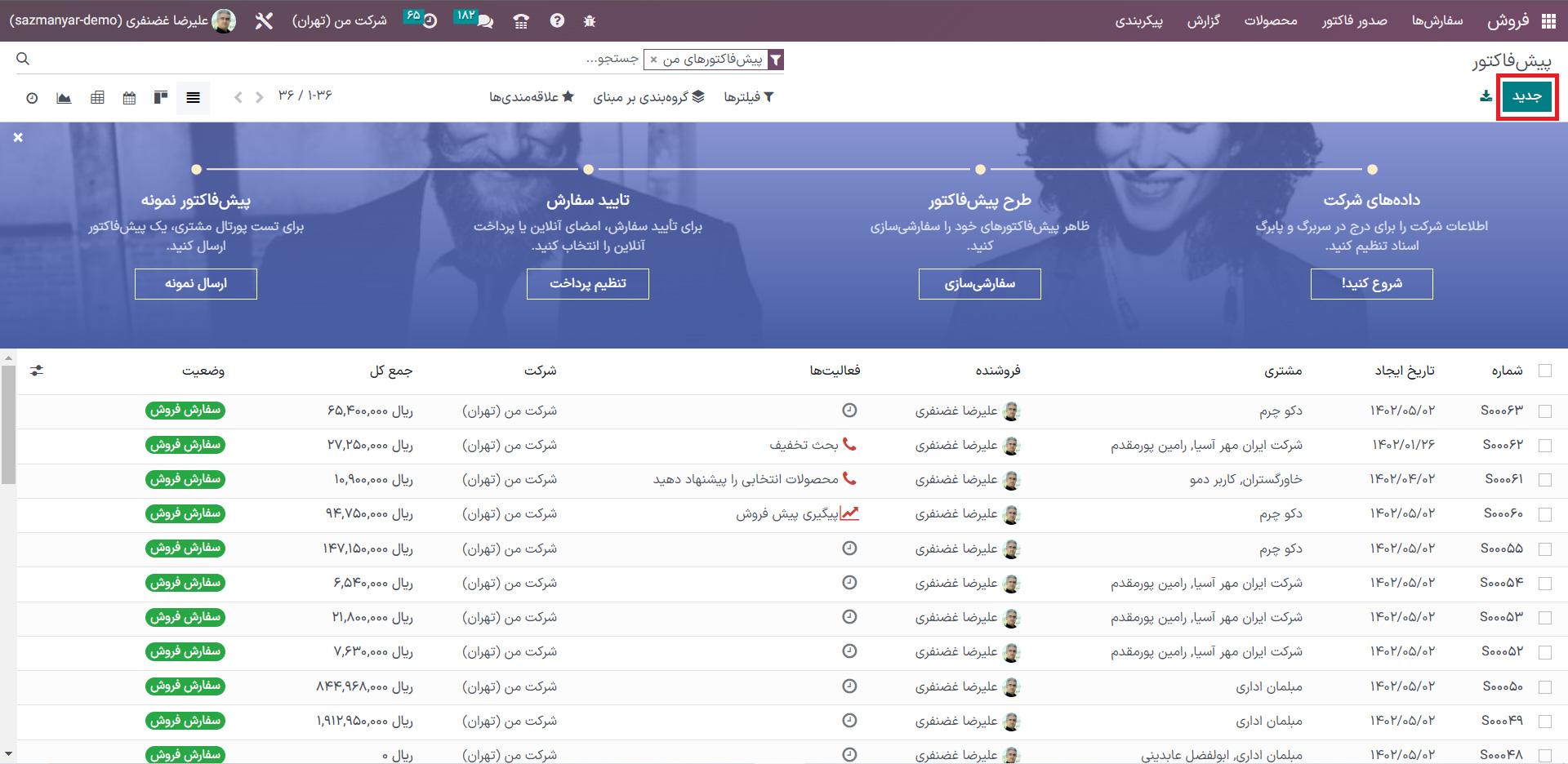
کاربران میتوانند ظاهر یک پیش فاکتور را با کلیک بر روی نماد سفارشی سازی در زیر بخش طرحبندی پیش فاکتور سفارشی کنند. برای ایجاد یک طرح پیشفاکتور جدید، همانطور که در تصویر زیر تعریف شده است، روی دکمه سفارشی سازی موجود در پنجره پیشفاکتور کلیک کنید.
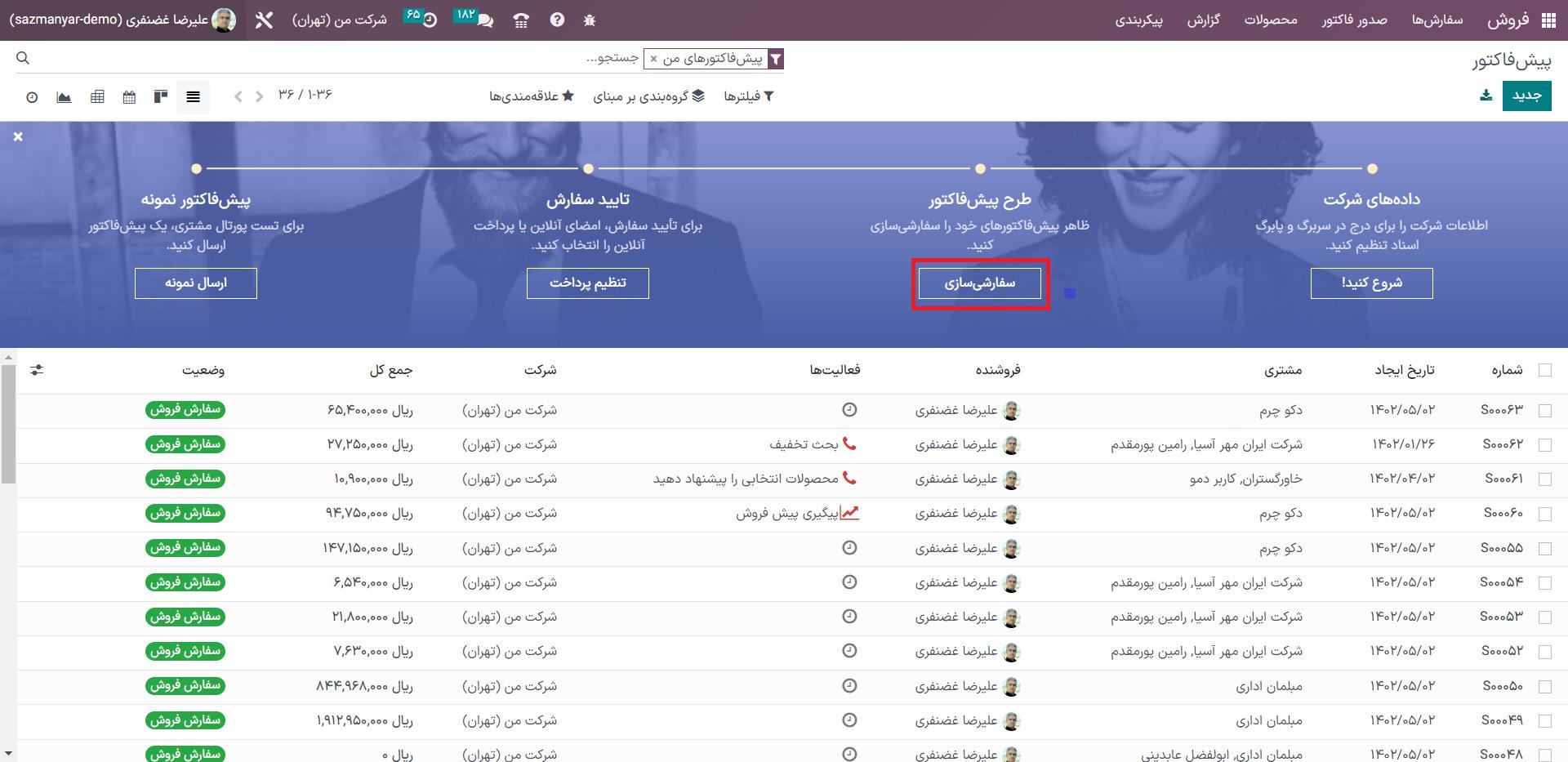
در پنجره جدید، میتوانیم طرحبندی سند را برای فاکتور مشتری پیکربندی کنیم. میتوانید طرحبندی را به صورت سبک، کادربندی، پررنگ و سایه روشن تنظیم کنید. ما از قسمت طرحبندی، گزینه پررنگ و از قسمت فونت، روبوتو را مطابق تصویر زیر انتخاب می کنیم.
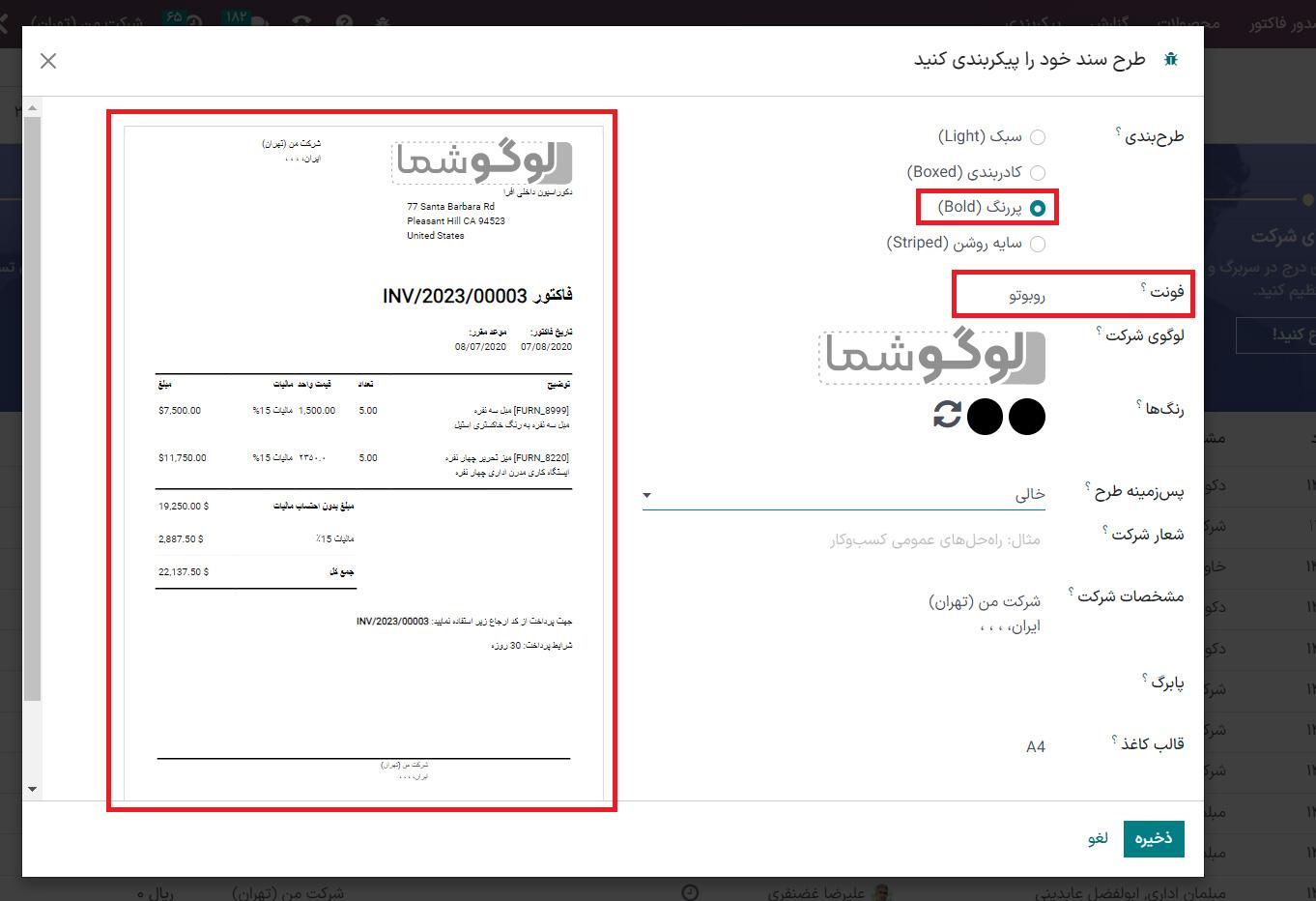
کاربران میتوانند طرح و فونت انتخاب شده را در سمت راست، به عنوان پیش نمایش سند ببینند. با کلیک بر روی نماد ویرایش در قسمت لوگوی شرکت، میتوانید لوگوی شرکت خود را آپلود کنید. همانطور که در تصویر زیر نشان داده شده است، نماد انتخاب شده در پیشنمایش سند نیز قابل مشاهده است.
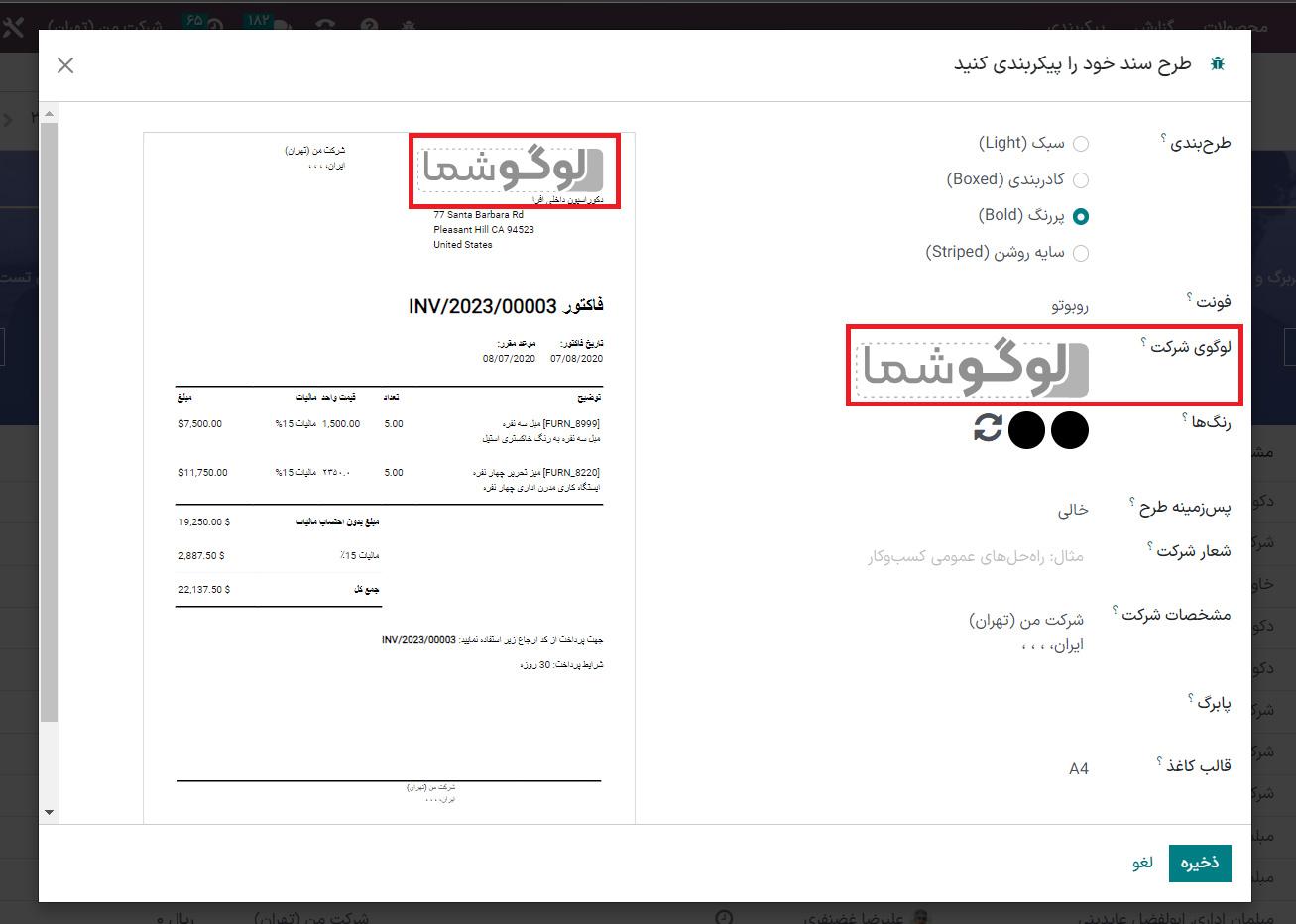
در مرحله بعد، میتوانیم با کلیک بر روی دکمه دایره در بخش رنگها، رنگ های خاصی را برای طرح بندی سند انتخاب کنیم. پس از کلیک بر روی آیکون دایره، یک پنجره پاپ آپ برای شما باز میشود و می توانید رنگ مورد نظر را انتخاب کنید. همانطور که در تصویر زیر مشخص شده است، رنگ انتخاب شده در داخل دایره در قسمت رنگ ها، قابل مشاهده است.
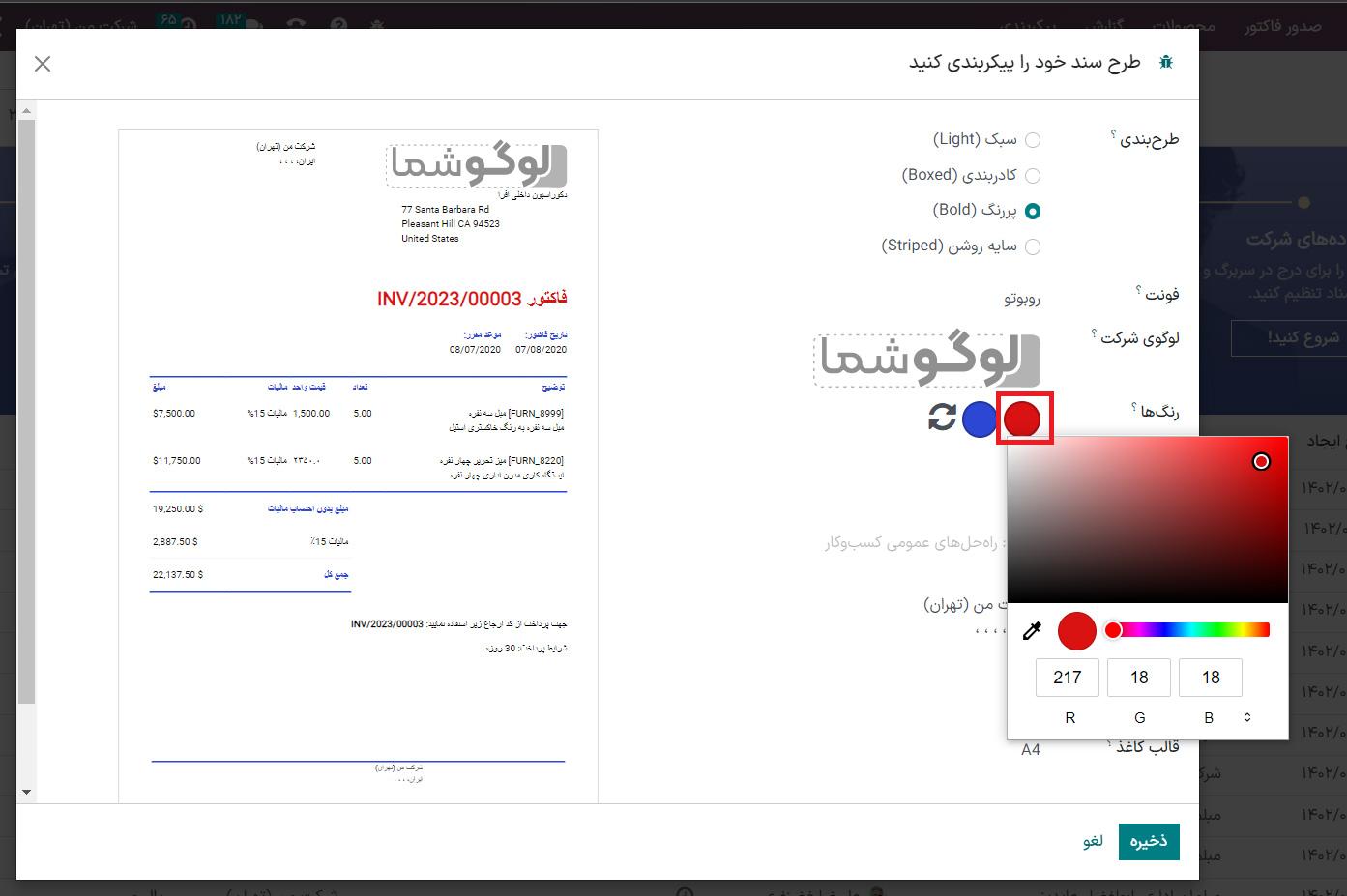
در اینجا رنگ قرمز را از کادر انتخاب میکنیم و رنگ مربوطه در داخل دایره قابل مشاهده است. میتوانید رنگهای انتخابی را در پیشنمایش طرحبندی سند در انتهای سمت راست مشاهده کنید. سپس، پسزمینه طرح سند را از قسمت پس زمینه طرح انتخاب کنید. ما پسزمینه طرح هندسی سند را انتخاب کرده و شعار شرکت را اضافه کردیم.
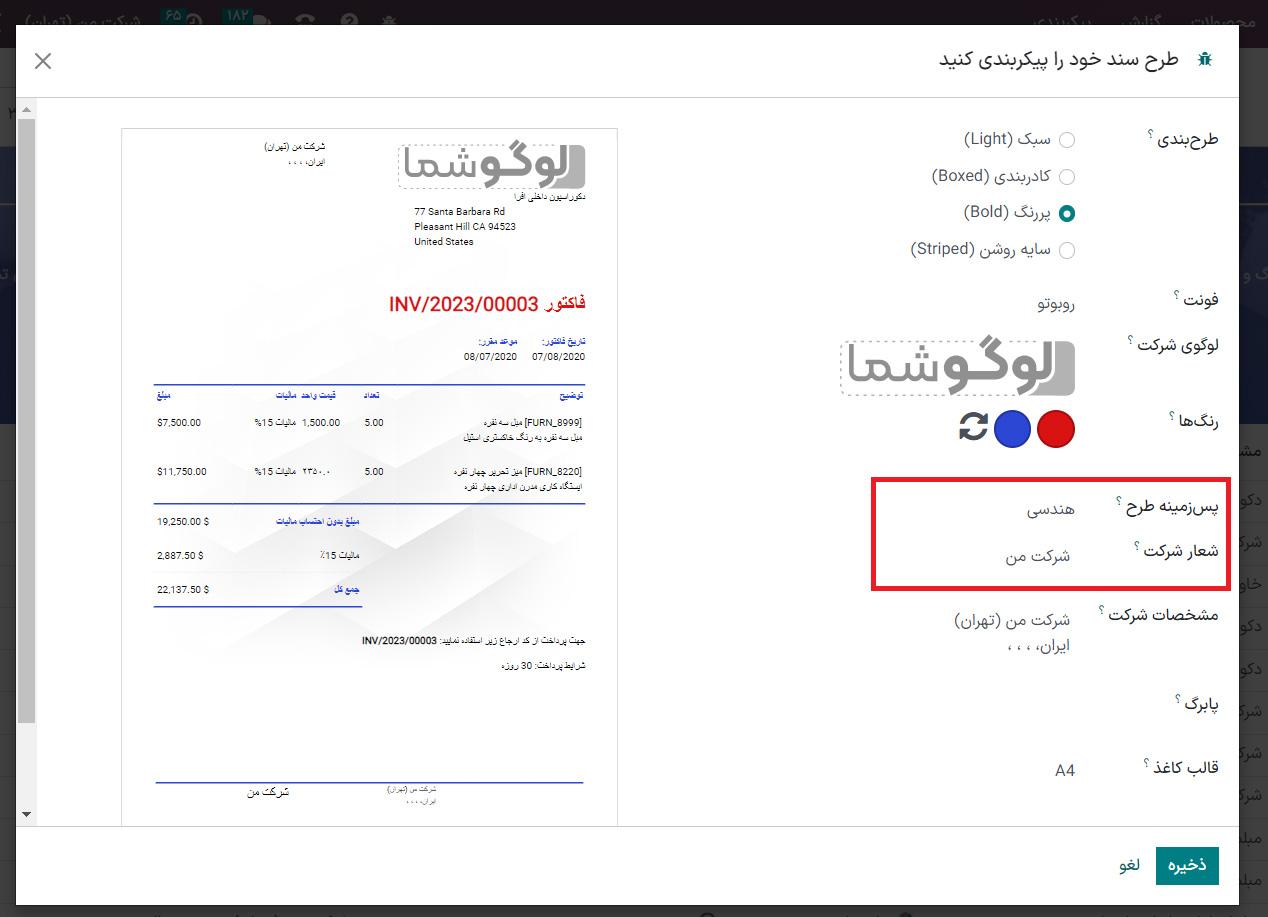
آدرس شرکت به طور خودکار در قسمت جزئیات شرکت قابل مشاهده است. در قسمت بالای گزارش، کاربر می تواند متن سربرگ را شناسایی کند. در مقابل میتوانید لینک شرکت را در قسمت پابرگ قرار دهید. در پایان یک گزارش، متن موجود در پایین اطلاعات شرکت برای همه قابل مشاهده است.
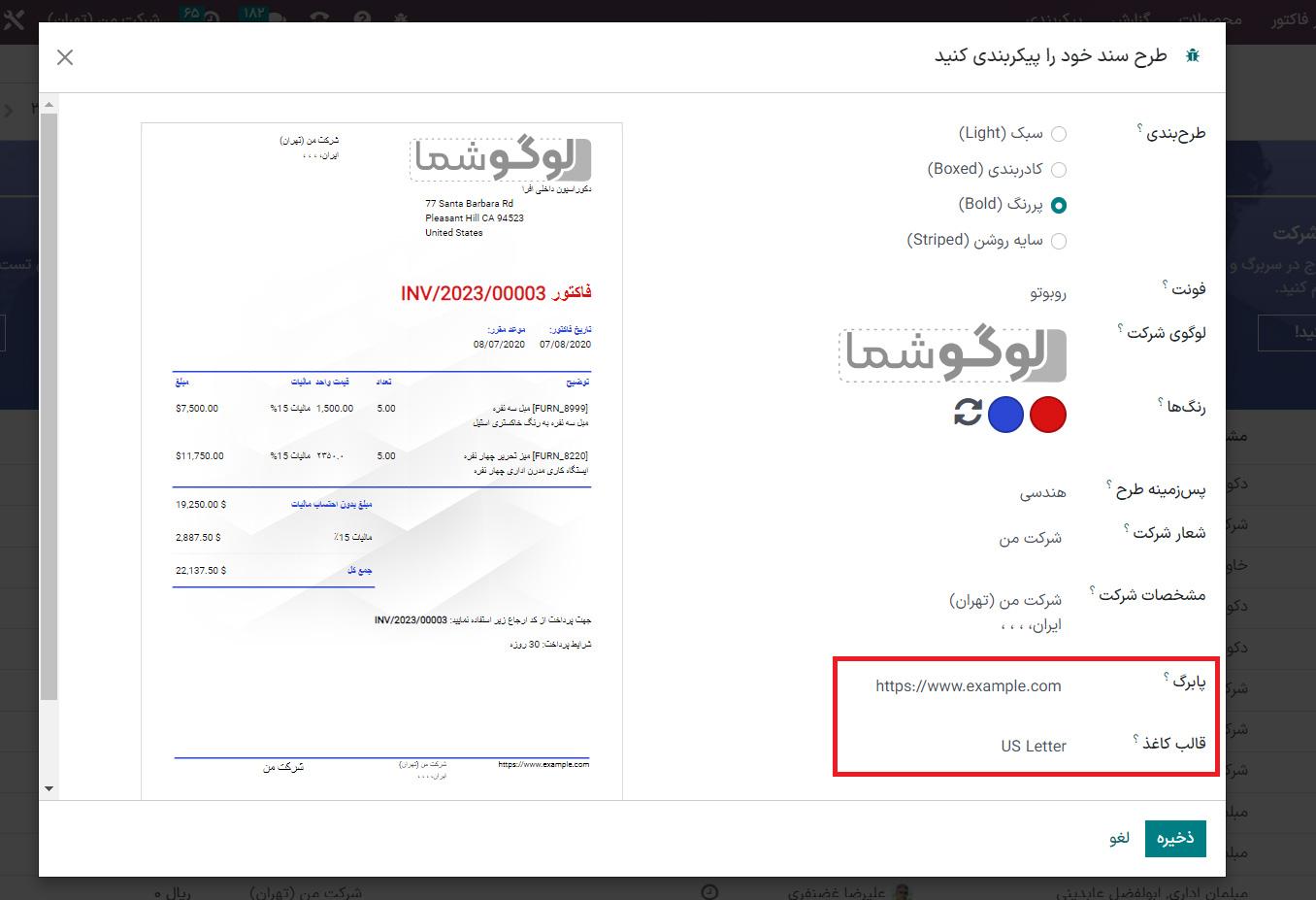
همانطور که در تصویر زیر نشان داده شده است، پس از انتخاب قالب برای سند از قسمت قالب کاغذ، روی دکمه ذخیره کلیک کنید.
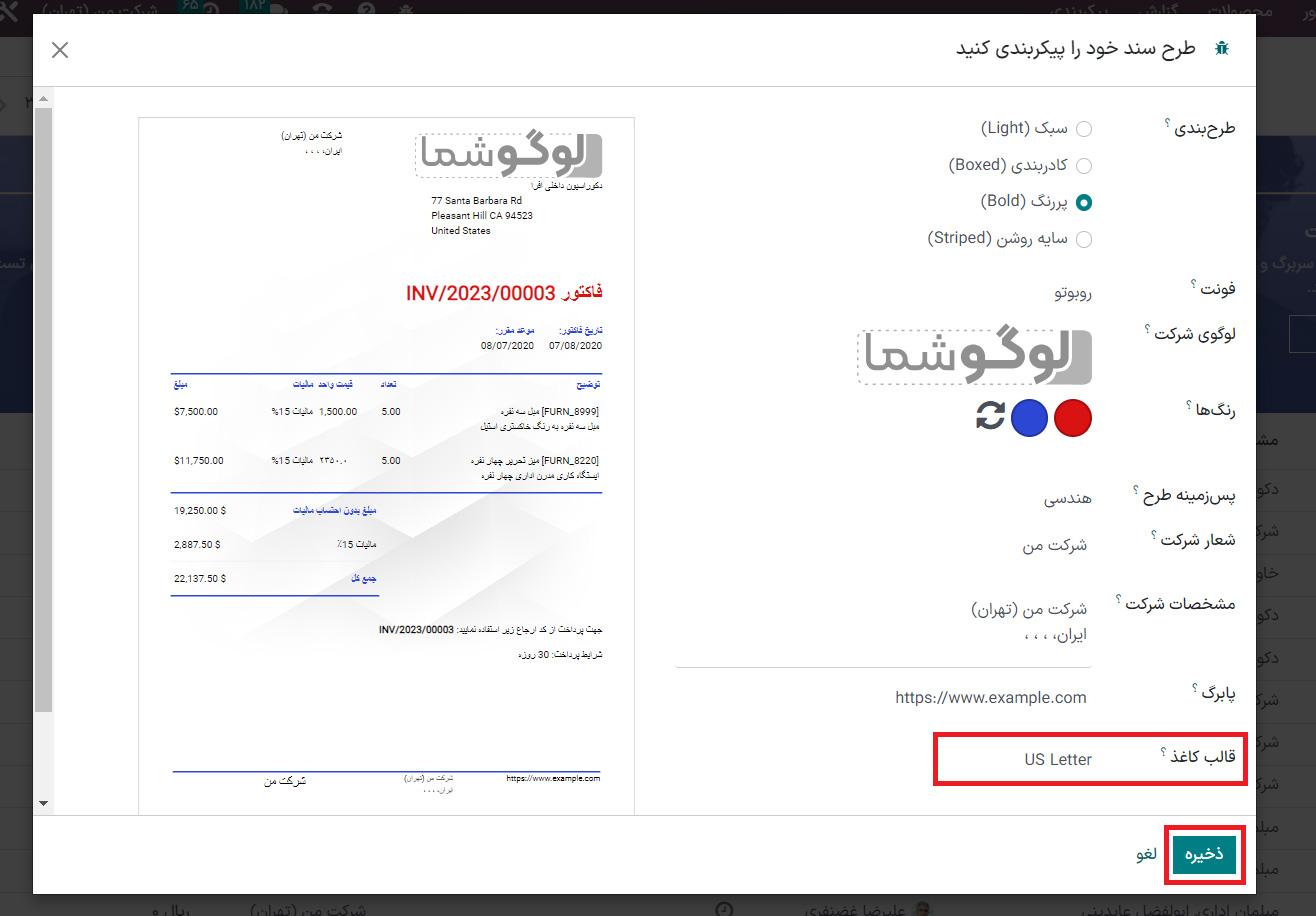
بنابراین، میتوانیم به سرعت طرحبندی یک پیش فاکتور را در فروش های اودوو 16 طراحی کنیم. اکنون، میتوانیم پس از چاپ فاکتور، تولید و پیشفاکتور کرده و طرحبندی را مشاهده کنیم.
چگونه در فروش های اودوو 16 به طرح پیشفاکتور دسترسی پیدا کنیم؟
ما باید یک پیشفاکتور جدید برای مشتری ایجاد کنیم تا طرح پیشفاکتور ایجاد شده را دریافت کند. روی منوی پیشفاکتورها در برگه سفارشها کلیک کنید، تاریخچه تمام پیشفاکتورهای ایجاد شده برای کاربر قابل دسترس است. ما میتوانیم داده های هر پیشفاکتور ، از جمله شماره، مشتری، شرکت، وضعیت، فعالیت ها و موارد دیگر را مشاهده کنیم. همانطور که در تصویر زیر مشخص شده است، دکمه جدید را انتخاب کنید تا یک پیشفاکتور جدید برای مشتری ایجاد شود.
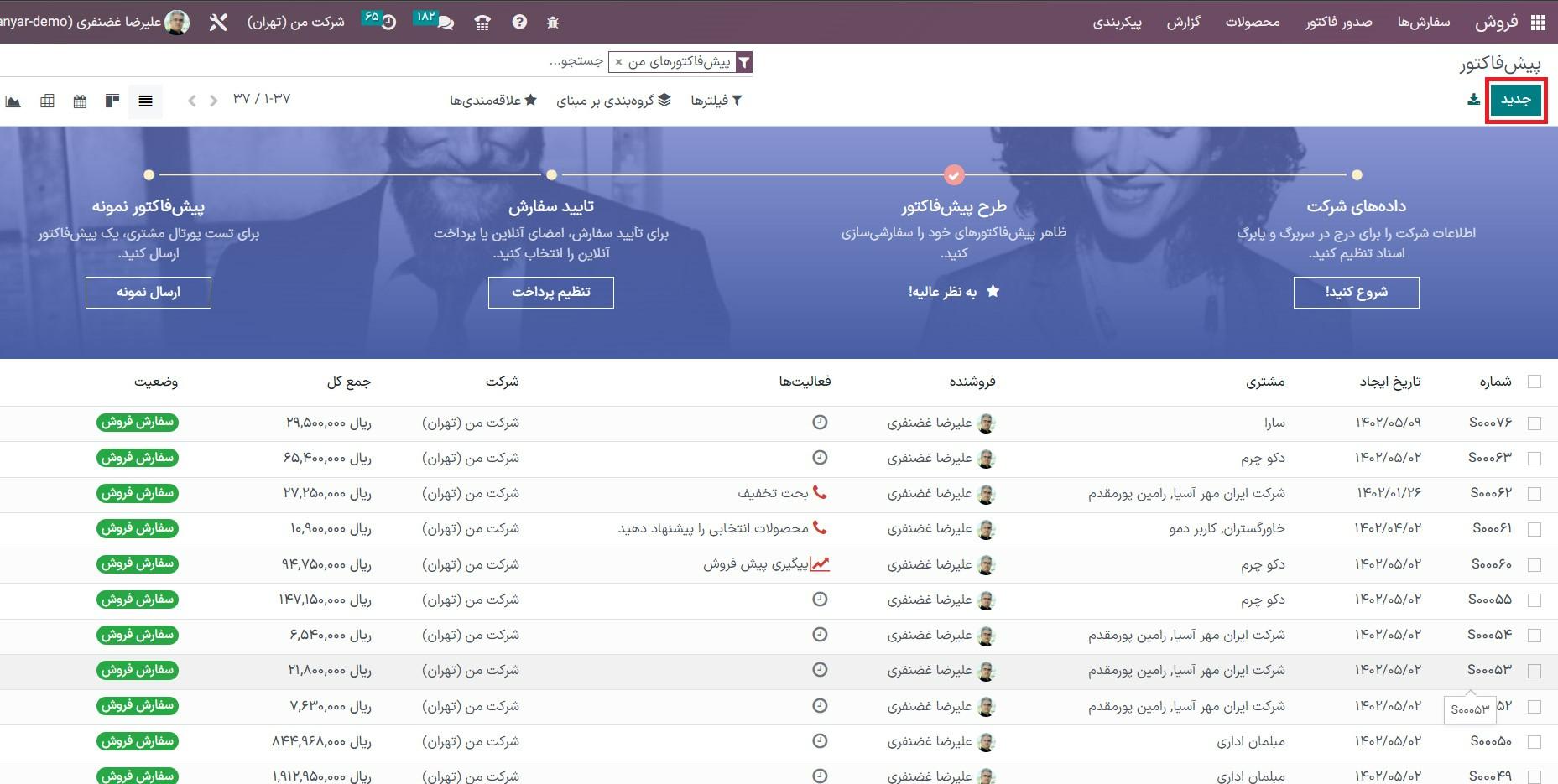
در صفحه جدید، برای مثال مشتری به نام سارا را انتخاب کنید. آدرس فاکتور سارا و آدرس تحویل، به طور خودکار در پنجره پیشفاکتورها در دسترس شما هستند.
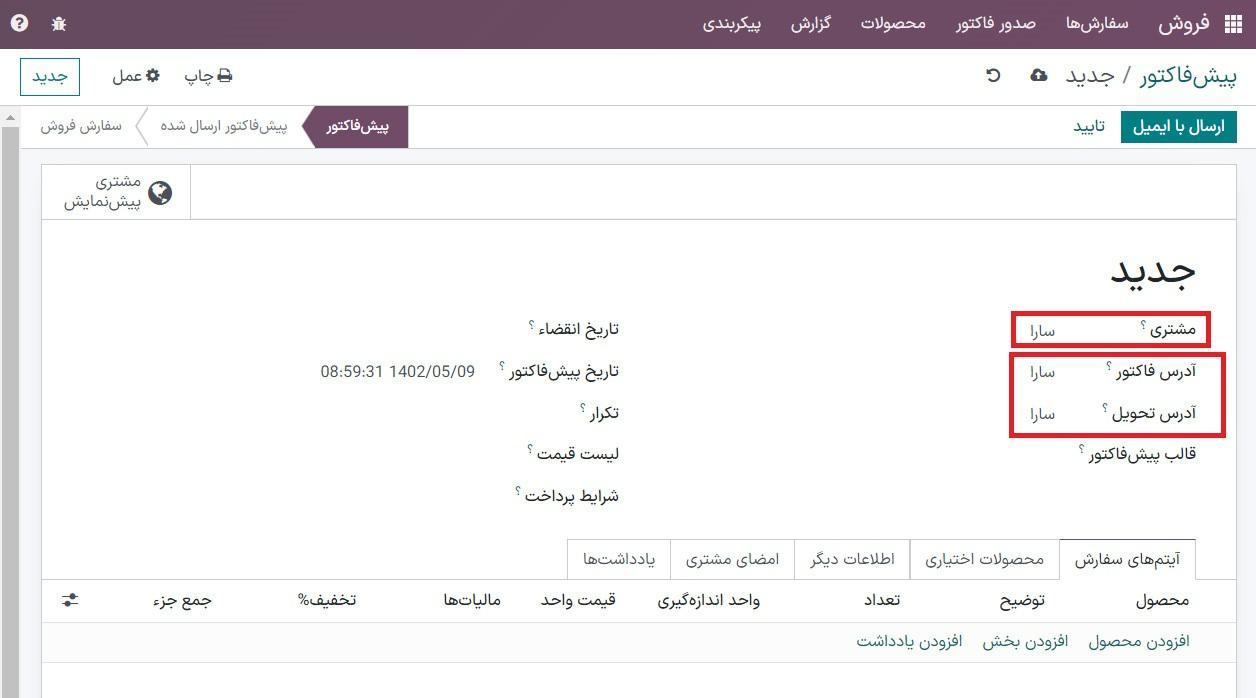
قالب پیشفاکتورهای خود را تنظیم کنید و تاریخ پایان را در قسمت تاریخ انقضا اعمال کنید. سپس همانطور که در تصویر زیر نشان داده شده است، تاریخ ایجاد را از قسمت تاریخ پیشفاکتور انتخاب کنید.
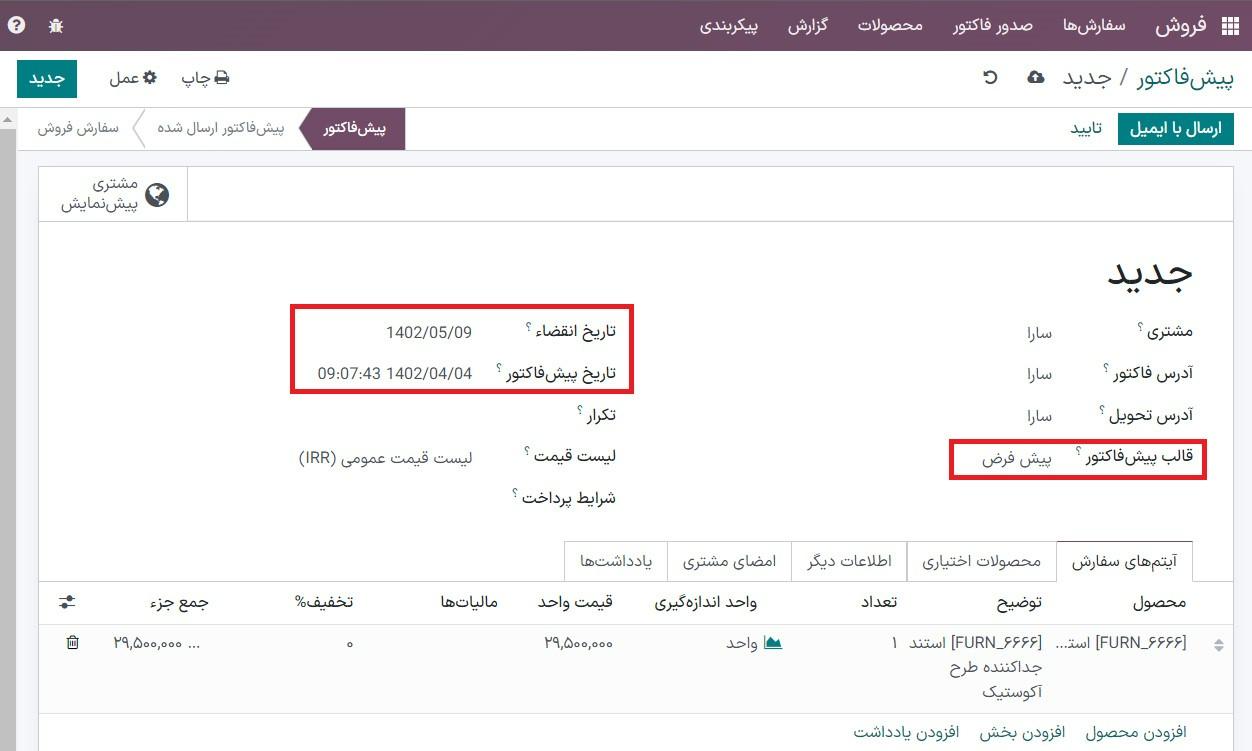
میتوانید با انتخاب نماد افزودن محصول در زیر تب خطوط سفارش، آیتم مورد نظر را انتخاب کنید. پس از انتخاب محصول خود، داده های پیشفاکتورها بصورت دستی در پنجره پیشفاکتورها ذخیره میشود.
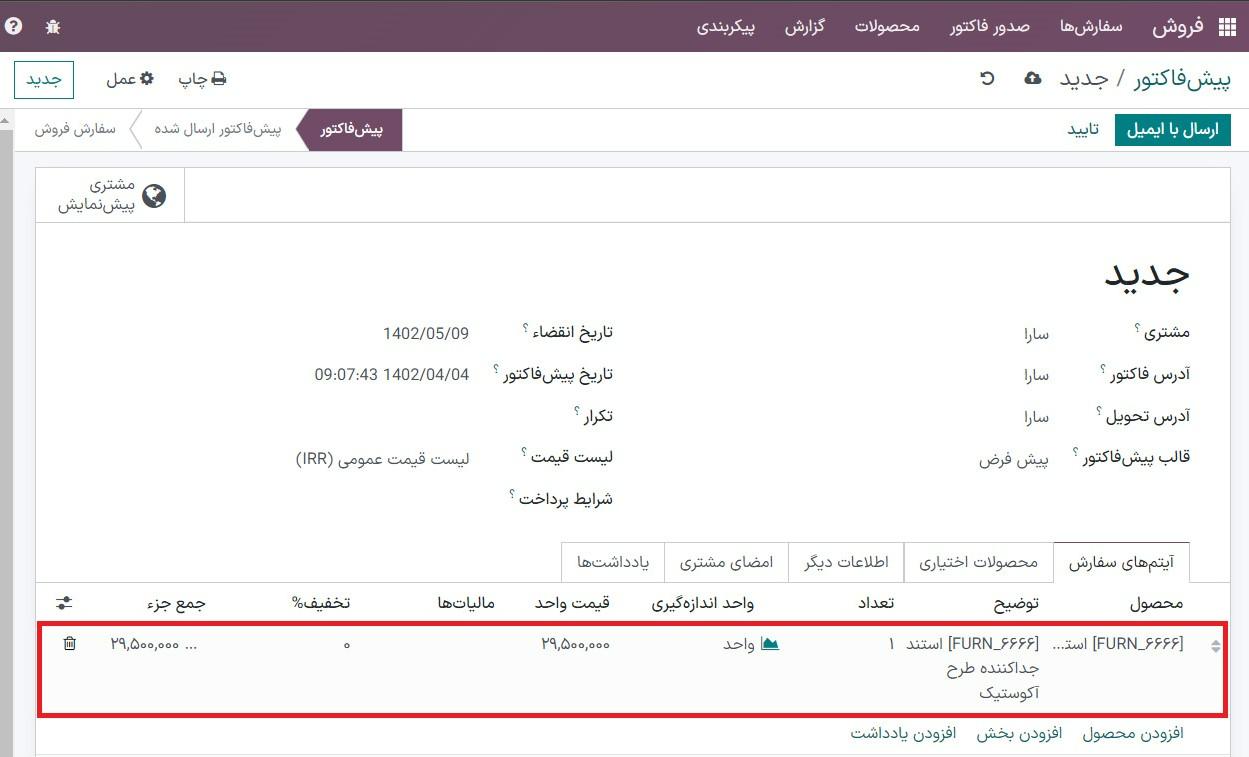
مطابق تصویر، با انتخاب نماد تأیید در پنجره پیشفاکتورها، سفارش خود را تأیید کنید.
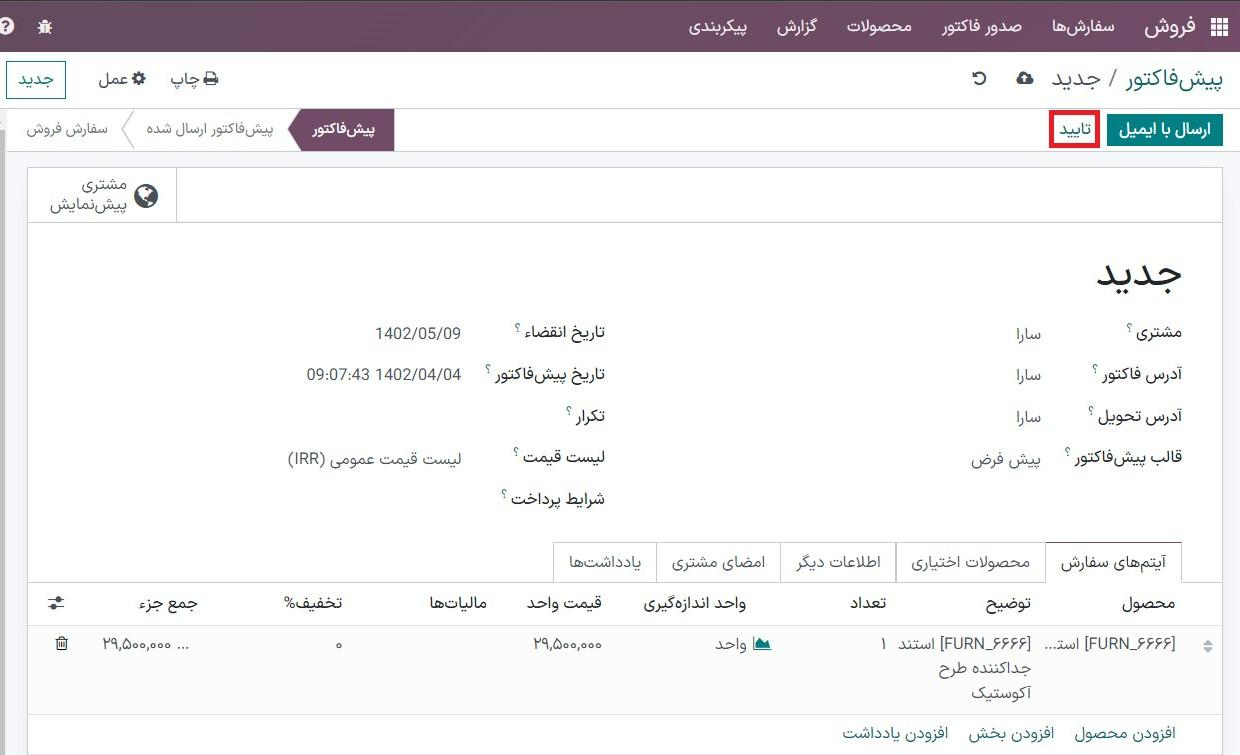
میتوانیم مشاهده کنیم که مرحله به سفارش فروش تغییر میکند و یک تحویل تولید میشود. همانطور که در تصویر زیر تعریف شده است، کاربران میتوانند با کلیک بر روی نماد پیشنمایش مشتری در پنجره پیشفاکتورها، پیش نمایشی از یک پیشفاکتور ، برای یک مشتری دریافت کنند.
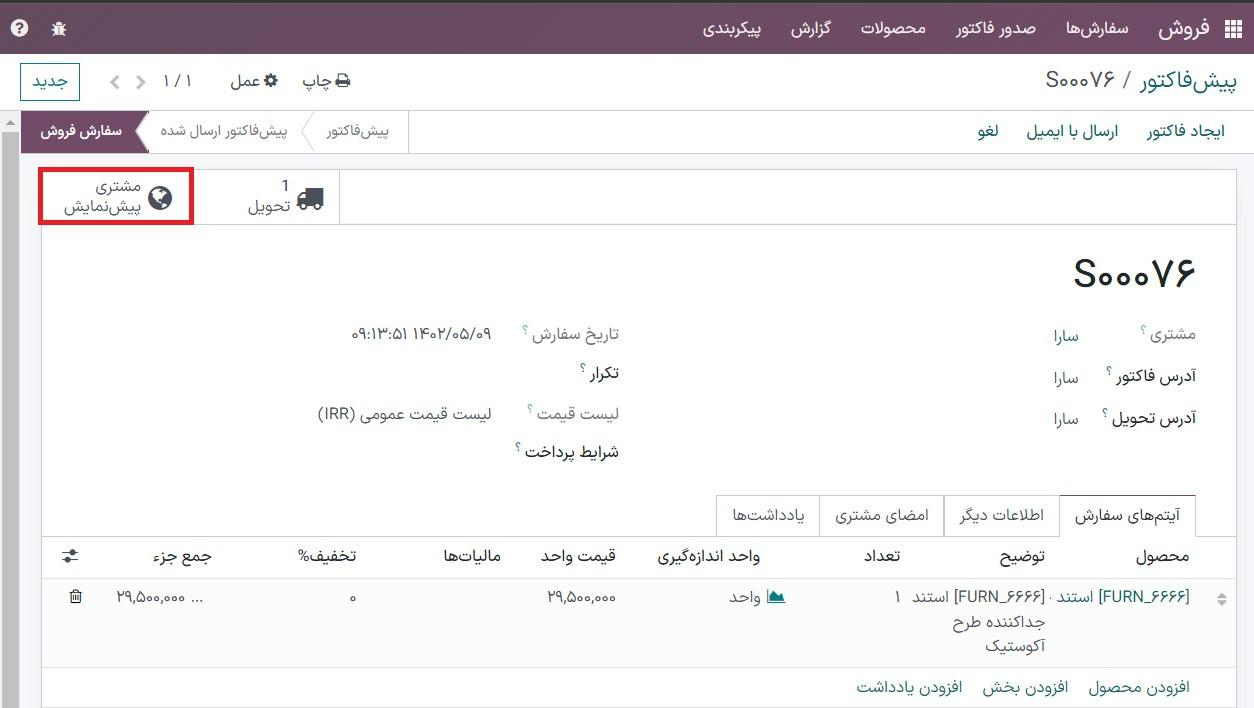
در صفحه پورتال مشتری، میتوانید جزئیات سفارش فروش مانند تاریخ سفارش، آدرس تحویل، تاریخ انقضا، صورتحساب و آدرس ارسال را مشاهده کنید. کاربر میتواند با کلیک بر روی نماد چاپ در پنجره پورتال مشتری، اطلاعات در مورد پیشفاکتور را بدست آورد.
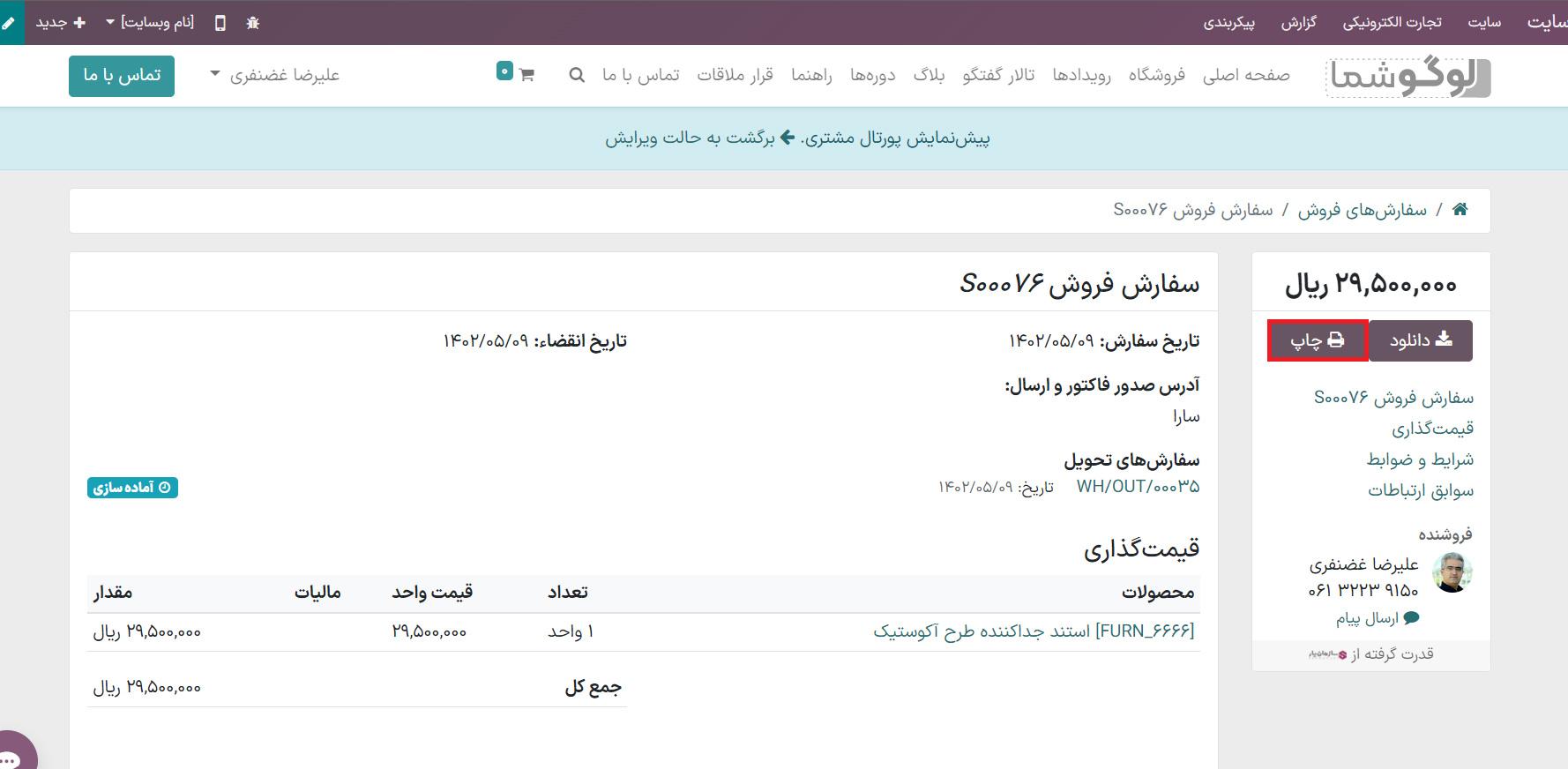
فایل مربوط به پیشفاکتور در صفحه جدیدی باز میشود که نمایی از طرح پیشفاکتور قبلی را نشان میدهد.
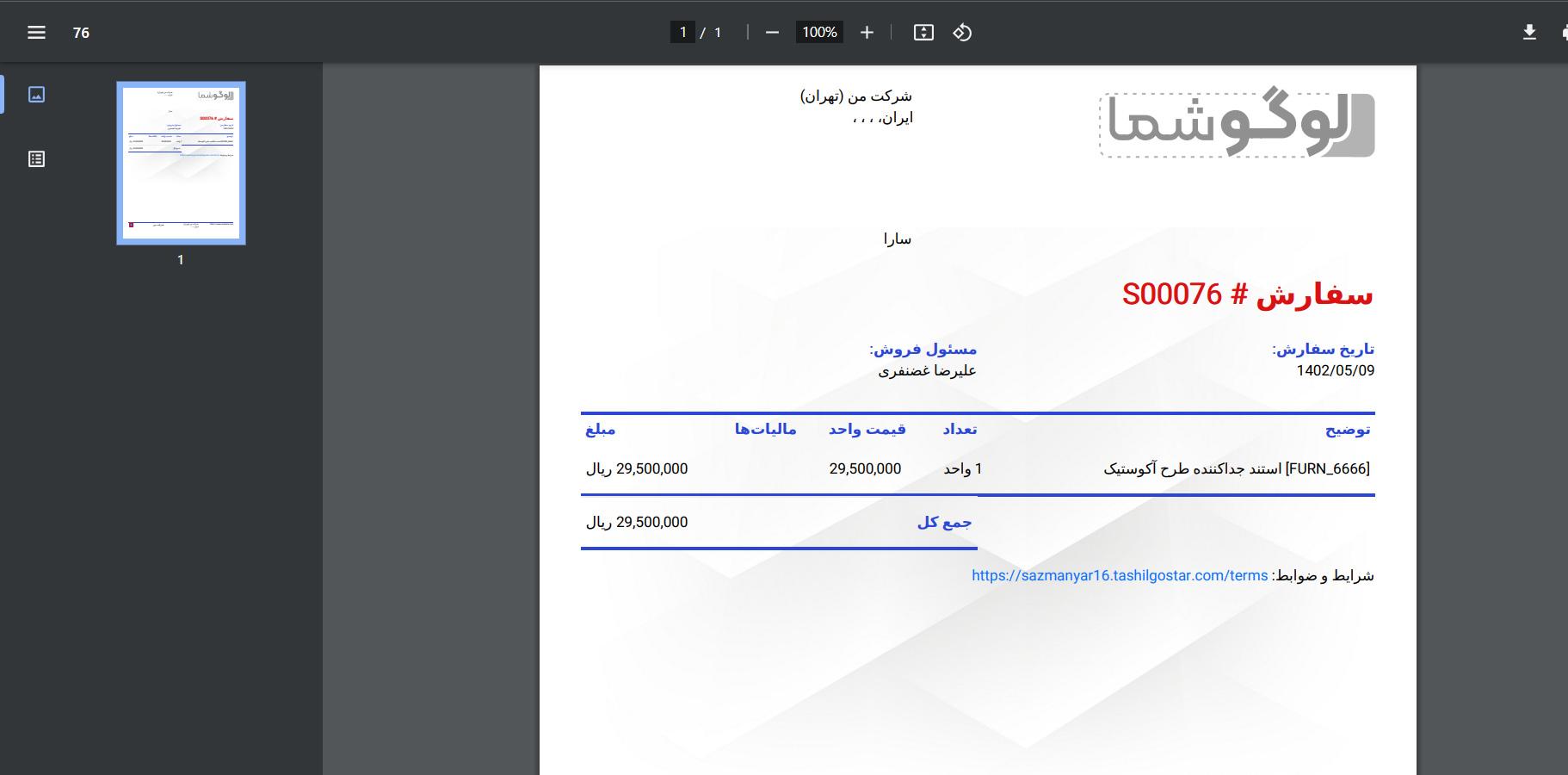
چاپ پیشفاکتور ها از طریق روش دیگری امکان پذیر است. همانطور که در تصویر زیر به آن اشاره شده است، منوی پیش فاکتور / سفارش موجود در گزینه چاپ را از پنجره پیشفاکتورها انتخاب کنید.
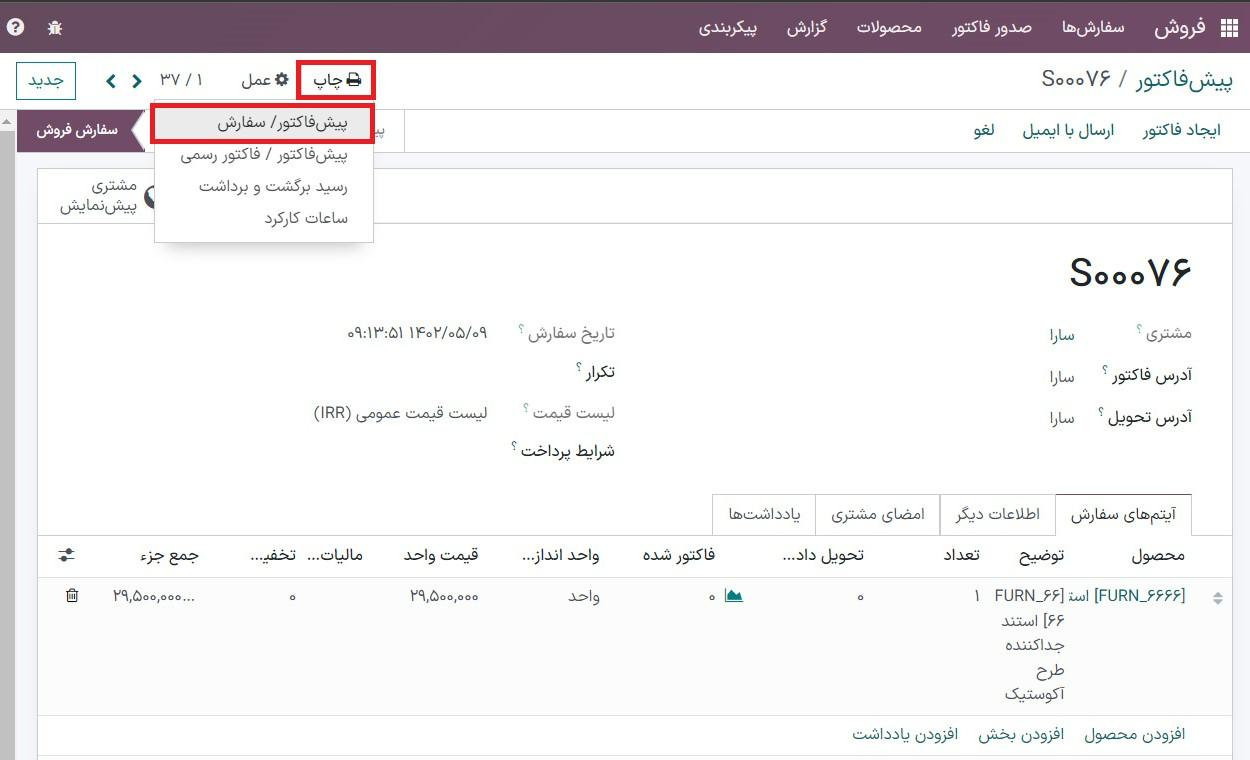
پس از فشار دادن منوی پیش فاکتور / سفارش، جزئیات سفارش فروش در سیستم شما دانلود میشود. سند دانلود شده شامل اطلاعاتی است که هنگام توسعه طرح پیشفاکتور اضافه کردیم. کاربران میتوانند آرم اضافه شده، رنگ ها، جزئیات شرکت و موارد دیگر را در طرح پیشفاکتور ایجاد شده موجود در نسخه چاپی دانلود شده، مشاهده کنند.
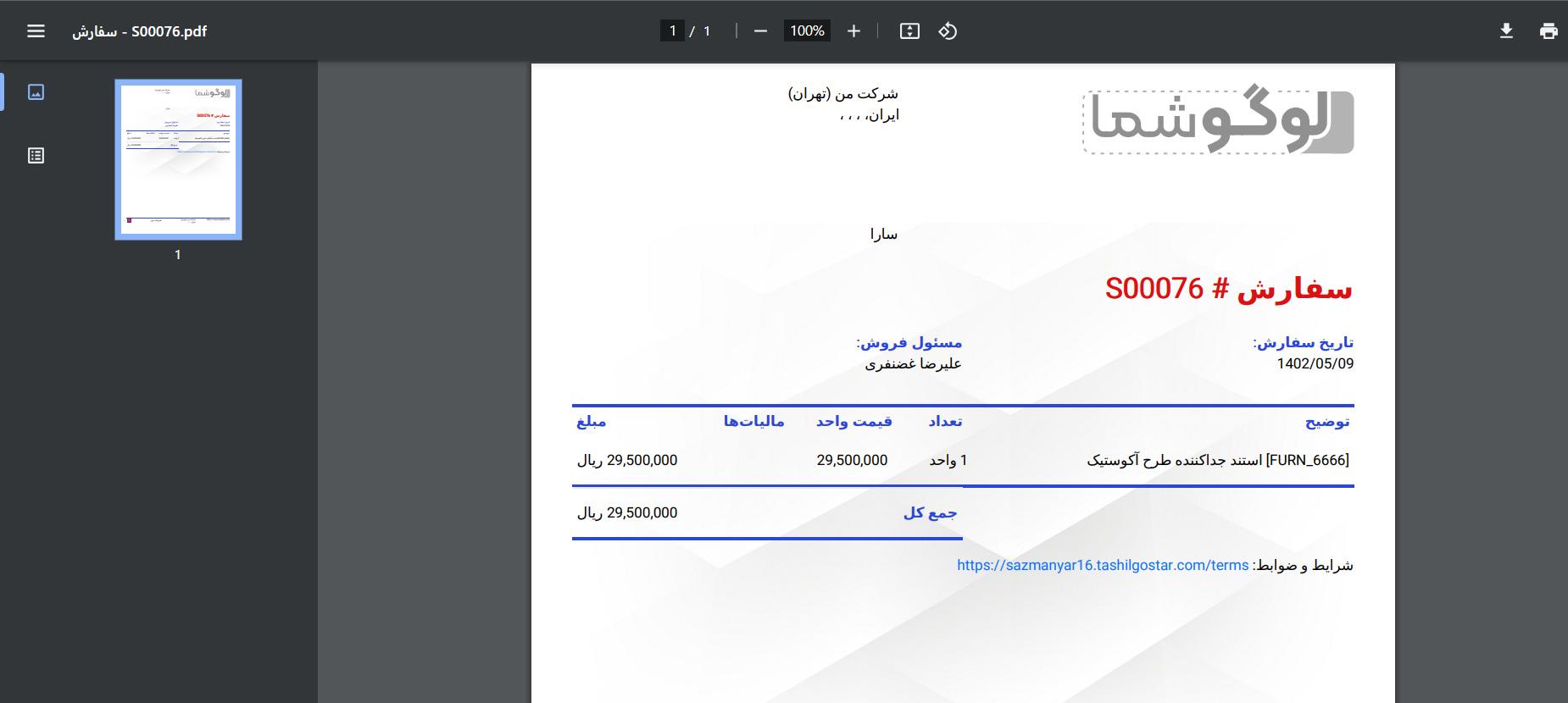
از اینرو، مدیریت طرحبندی پیشفاکتورها با استفاده از فروشهای اودوو 16 کار آسانی است.
کاربران میتوانند با کمک فروشهای اودوو 16 یک طرح پیشفاکتور را در پیشفاکتور طراحی کنند. سفارشی کردن طرحهای پیشفاکتورها برای مشتریان یا سایر ارائهدهندگان در یک تجارت آسان است.
منبع: CYBROSYS
حتماً بخوانید: ویژگی های جدید ماژول داشبود اودوو 16 چیست؟
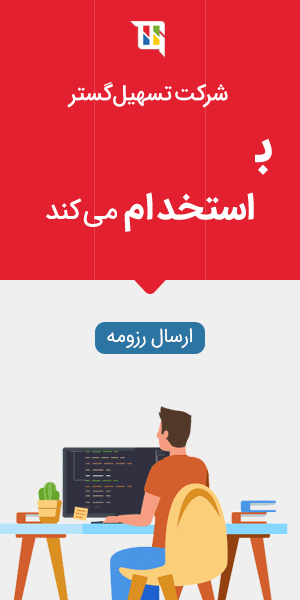


چگونه میتوان طرح پیشفاکتور را در ماژول فروش اودوو 16 تنظیم کرد؟